Jak osadzić rolki Instagrama w swojej witrynie [Łatwy przewodnik]
Opublikowany: 2022-09-19Chcesz umieścić na swojej stronie szpule Instagrama?
Pokazując szpule Instagrama w swojej witrynie, możesz zaangażować odwiedzających i sprawić, by oglądali Twoje treści.
Jednak umieszczenie treści z Instagrama w witrynie może być trudne – zwłaszcza jeśli nie jesteś jeszcze przyzwyczajony do kodowania.
Rozwiązanie? W tym samouczku pokażemy Ci, jak osadzić rolkę Instagrama w witrynach WordPress.
Wcześniej przyjrzyjmy się, w jaki sposób rolki na Instagramie mogą pomóc Twojej firmie.
Możesz też kliknąć tutaj i przejść bezpośrednio do naszego samouczka.
Dlaczego osadzać rolki Instagrama w swojej witrynie?
Istnieje mnóstwo sposobów, na które możesz pomóc swojej firmie, osadzając rolki Instagrama.
Kiedy ludzie odwiedzają Twoją witrynę, możesz im pokazać rolki na Instagramie i utrzymać ich zaangażowanie w Twoje treści.
W końcu rolki zyskują o 67% większe zaangażowanie niż zwykłe filmy na Instagramie.
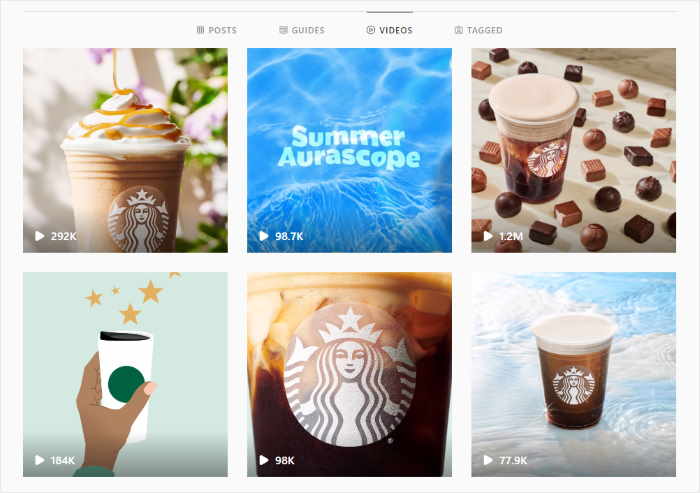
W rezultacie możesz dłużej zatrzymać ludzi w swojej witrynie i jednocześnie uzyskać więcej wyświetleń, polubień i obserwujących.
Co więcej, możesz również używać bębnów na Instagramie do wyświetlania treści generowanych przez użytkowników (UGC) , takich jak recenzje i prezentacje w Twojej witrynie.
W ten sposób możesz użyć dowodu społecznego od użytkowników Instagrama, aby zacząć zwiększać sprzedaż.
A to dopiero początek! Istnieje mnóstwo sposobów wykorzystania bębnów do marketingu na Instagramie i łatwego rozwoju firmy.
Rzućmy okiem na najprostszy sposób na rozpoczęcie osadzania treści na Instagramie.
Sposoby osadzania rolek Instagrama na WordPress
Jeśli chcesz osadzić treści z Instagrama na swojej stronie, masz 2 opcje do wyboru:
- Ręczny : Zbierz kody HTML wszystkich postów na Instagramie, a następnie ręcznie wstaw kod do swojej witryny.
- Automatycznie: po prostu użyj wtyczki WordPress, która może automatycznie osadzić treści z Instagrama w Twojej witrynie.
Jeśli zdecydujesz się na pierwszą metodę, umieszczenie postów na Instagramie w Twojej witrynie może zająć dużo więcej czasu i wysiłku. A jeśli chcesz wyświetlać wiele rolek na Instagramie, będziesz musiał poradzić sobie z mnóstwem niestandardowego kodu HTML.

Ponadto musisz ręcznie dostosować ten kod, jeśli chcesz dostosować wygląd treści na Instagramie.
Jeśli nie znasz się na technologii, oznacza to wydawanie pieniędzy na zatrudnianie programistów, aby dostosować go do Ciebie.
A jeśli napotkasz jakiekolwiek problemy podczas osadzania tego kodu w swojej witrynie, nie będziesz mieć zespołu wsparcia, który mógłby Ci pomóc.
Dobrą wiadomością jest to, że możesz z łatwością korzystać z automatycznego sposobu osadzania bębnów Instagrama w swojej witrynie.
Najłatwiejszy sposób na osadzenie rolek Instagrama w WordPress
Wszystko, czego potrzebujesz, to wtyczka WordPress, taka jak Instagram Feed Pro, i możesz osadzić zawartość Instagrama za pomocą zaledwie kilku prostych kliknięć.
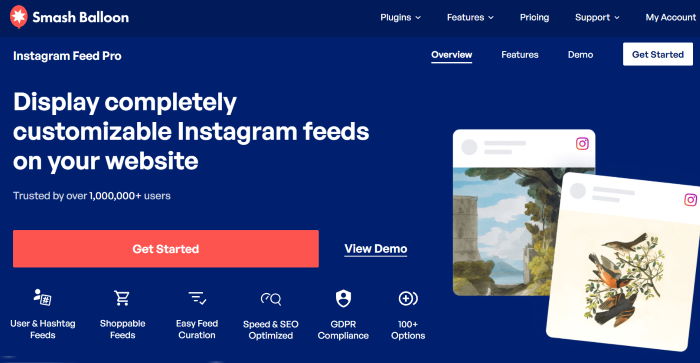
Korzystając z tej wtyczki, możesz łatwo tworzyć, dostosowywać i osadzać kanały z treściami Instagram w swojej witrynie WordPress.
Oprócz rolek na Instagramie masz mnóstwo opcji, jeśli chodzi o rodzaj treści na Instagramie, które chcesz osadzić. Możesz wyświetlać filmy na Instagramie, zdjęcia, kanały hashtagów, historie na Instagramie i wiele więcej.
Wszystko, co musisz zrobić, to postępować zgodnie z 3-etapowym przewodnikiem, który przeprowadzi Cię przez cały proces osadzania kanałów na Instagramie.
Aby ułatwić tworzenie pięknych kanałów, możesz użyć edytora kanałów na żywo wtyczki, który ma podgląd w czasie rzeczywistym.
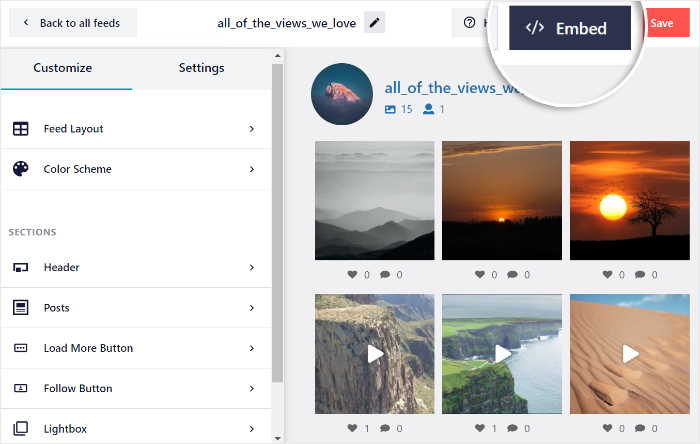
Oprócz mnóstwa funkcji, Instagram Feed Pro jest również zbudowany od podstaw, aby był lekki i szybki.
Możesz więc wyświetlać tyle treści na Instagramie, ile chcesz, a Twoja witryna nadal będzie się ładować błyskawicznie. A dzięki szybszej stronie internetowej możesz uzyskać znacznie lepsze SEO i łatwo dotrzeć do większej liczby osób.
Dzięki tym wszystkim niesamowitym funkcjom jest to z pewnością najlepsza wtyczka do kanału Instagram na rynku, z oceną 4,9/5 gwiazdek od ponad 1 miliona użytkowników .
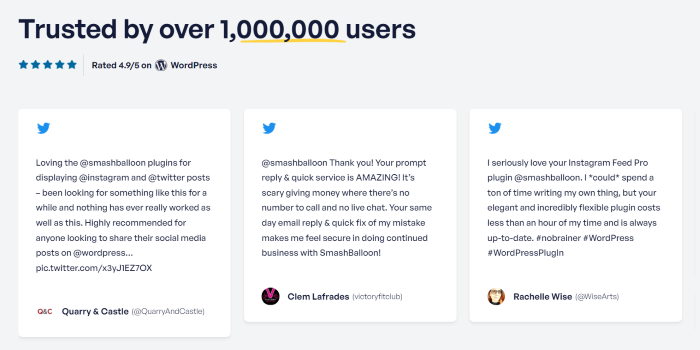
Chcesz z łatwością rozpocząć osadzanie bębnów na Instagramie? Pobierz Instagram Feed Pro już dziś.
Teraz przejdźmy dalej i zobaczmy, jak możesz użyć tej wtyczki do wyświetlania bębnów Instagram w swojej witrynie.
Jak osadzić rolki Instagrama w swojej witrynie?
Zacznijmy i zobaczmy, jak możesz użyć tej wtyczki, aby z łatwością osadzić bębny Instagrama w WordPressie.
Wszystko, co musisz zrobić, to wykonać poniższe czynności:
Krok 1: Zainstaluj wtyczkę Instagram Feed Pro
Najpierw pobierz tutaj swoją kopię Instagram Feed Pro, a następnie zainstaluj ją na swojej stronie WordPress.
Nie wiesz jak? Możesz po prostu sprawdzić ten przewodnik krok po kroku, jak zainstalować wtyczki WordPress.
Po zainstalowaniu i aktywacji wtyczki możesz przejść do kroku 2 poniżej.
Krok 2: Utwórz kanał na Instagramie
Gdy wtyczka jest gotowa, możesz teraz utworzyć kanał na Instagramie, którego możesz użyć do wyświetlania swoich bębnów.
Najpierw przejdź do menu Kanał na Instagramie »Wszystkie kanały z pulpitu WordPress.
Na tej stronie kliknij przycisk Dodaj nowy u góry.
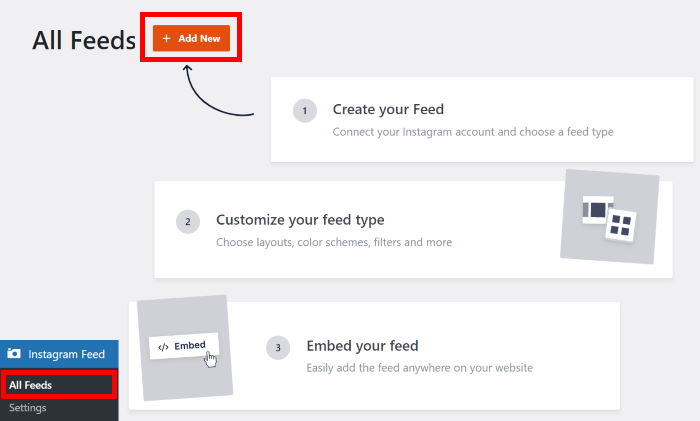
Gdy to zrobisz, wtyczka poprosi Cię o wybranie jednej z 3 opcji dla Twojego kanału na Instagramie:
- Oś czasu użytkownika: Pokaż zawartość ze swojego profilu na Instagramie
- Publiczny hashtag: Osadź wszystkie posty na Instagramie, które mają wybrane przez Ciebie hashtagi
- Otagowane posty: wyświetlaj zdjęcia i filmy na Instagramie, które oznaczyły Twoje konto
Możesz także wybrać więcej niż jedną opcję i połączyć różne typy kanałów na Instagramie w jedną.
Aby kontynuować, wybierz typ pliku danych, a następnie kliknij Dalej .
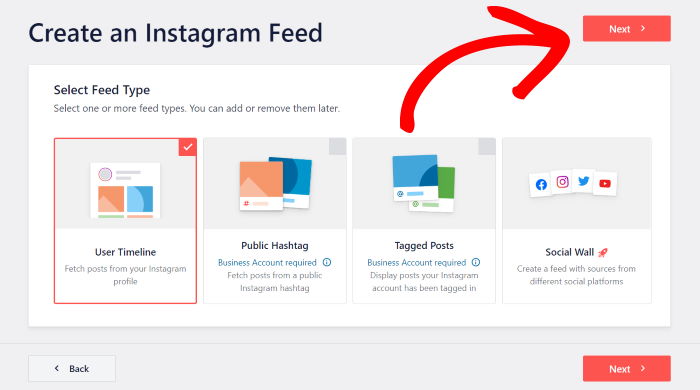
Po utworzeniu kanału możesz przejść do kroku 3 i połączyć go ze swoim kontem na Instagramie.
Krok 3: Połącz swój kanał z Instagramem
Łącząc swoje konto na Instagramie, Twój kanał może wyświetlać zdjęcia, filmy i rolki z Instagrama w Twojej witrynie.
Gotowy żeby zacząć? Najpierw kliknij przycisk Dodaj źródło .
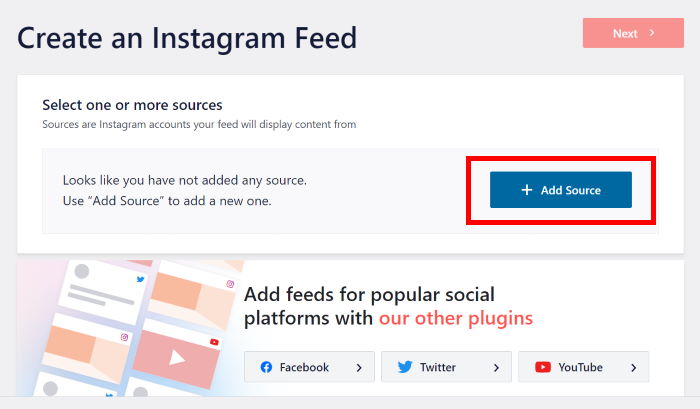
Spowoduje to otwarcie wyskakującego okienka, w którym możesz wybrać między połączeniem konta osobistego lub biznesowego konta na Instagramie.
Za pomocą konta osobistego możesz osadzać treści z Instagrama tylko z własnego konta.
Z drugiej strony konto biznesowe umożliwia wyświetlanie różnych treści na Instagramie, w tym kanałów hashtagów, kanałów z tagami, kanałów z możliwością zakupów i nie tylko.
Wystarczy wybrać typ konta w wyskakującym okienku, a następnie kliknąć Zaloguj się przez Instagram , aby kontynuować.
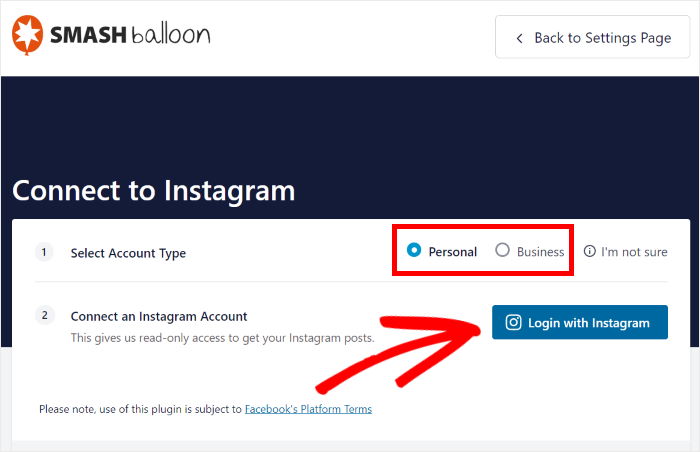
Spowoduje to otwarcie Instagrama w przeglądarce internetowej, gdzie możesz dokończyć łączenie swojego kanału z kontem na Instagramie.
Tutaj Instagram Feed Pro poprosi o dostęp tylko do odczytu do Twojego konta. Korzystając z tego dostępu, wtyczka może tylko przeglądać zawartość Instagrama i nie będzie mogła wprowadzać żadnych zmian.
Po prostu kliknij Zezwól , aby zakończyć łączenie swojego konta na Instagramie.
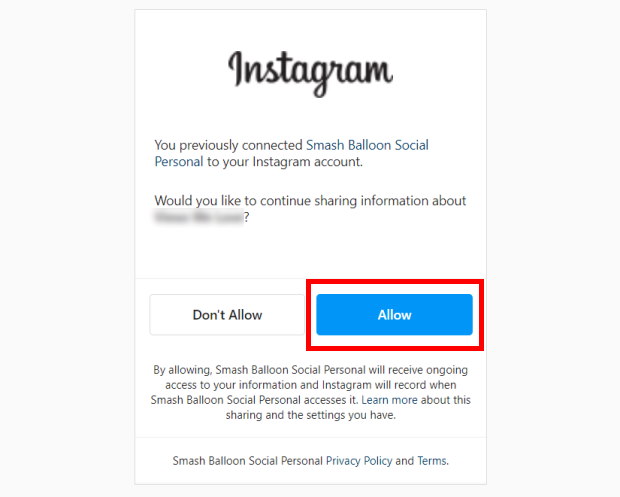
Teraz wtyczka przeniesie Cię z powrotem do Twojej witryny.
Tutaj możesz potwierdzić to konto jako źródło swojego kanału na Instagramie, klikając Dalej .

Możesz po prostu wybrać to źródło jednym kliknięciem podczas tworzenia nowych kanałów na Instagramie w przyszłości.
Po połączeniu konta na Instagramie możesz dostosować swój kanał w kroku 4.
Krok 4: Dostosuj swoje rolki na Instagramie
Po zakończeniu łączenia konta na Instagramie wtyczka prześle Cię do edytora kanałów na żywo.
Tutaj możesz spojrzeć w lewo i znaleźć opcje dostosowania układu kanału, schematu kolorów, stylu nagłówka, rozmiaru galerii i wielu innych.
Po prawej stronie możesz zobaczyć podgląd na żywo swojego kanału na Instagramie.
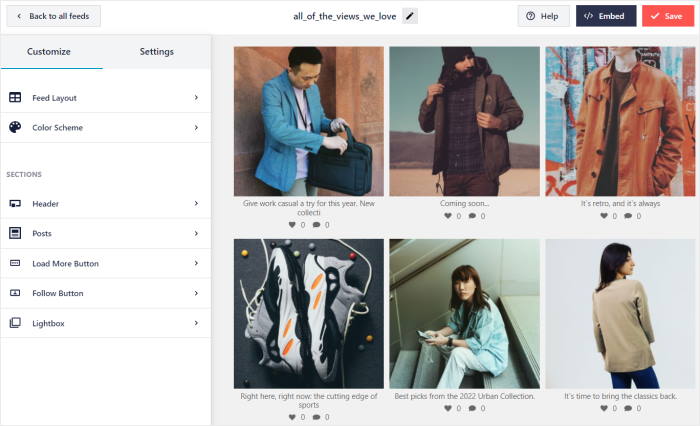
Aby rozpocząć, możesz przefiltrować swój kanał na Instagramie i zacząć pokazywać swoje rolki wideo.
Najpierw wybierz opcję Ustawienia u góry, a następnie kliknij opcję Filtry i moderacja poniżej.
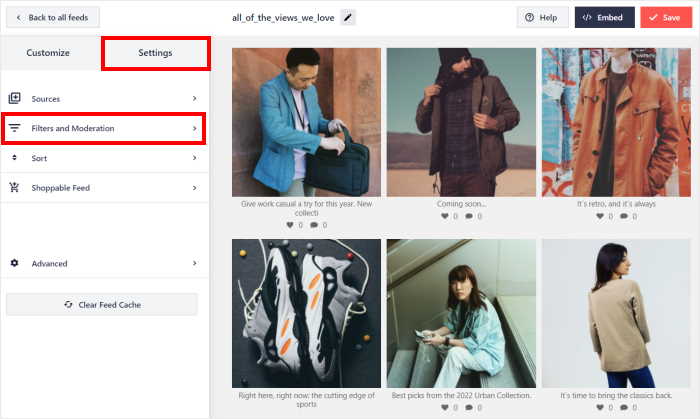
Tutaj możesz wybrać, jakie rodzaje postów na Instagramie są widoczne w Twoim kanale.
Aby wyświetlić swoje bębny, poszukaj opcji Pokaż określone typy postów , a następnie odznacz opcję Zdjęcia .
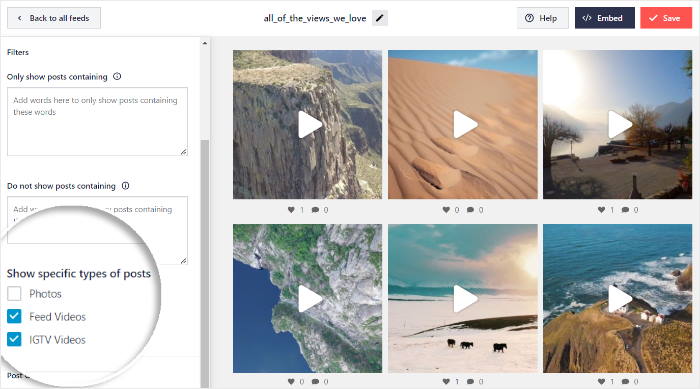
Następnie kliknij przycisk Zapisz , aby potwierdzić zmiany.
Następnie możesz kontynuować dostosowywanie swojego kanału na Instagramie, klikając przycisk Ustawienia u góry.
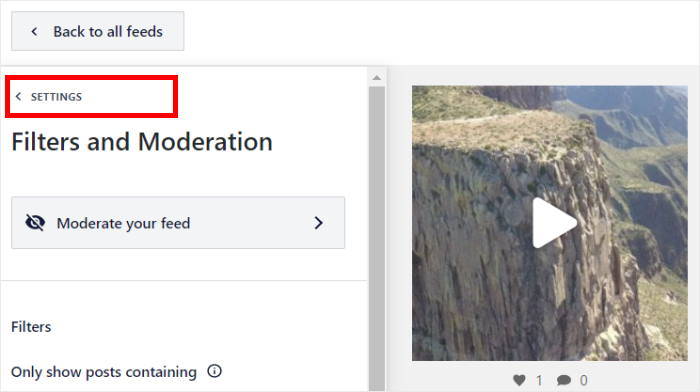
Następnie kliknij Dostosuj , aby powrócić do głównych opcji dostosowywania stąd.
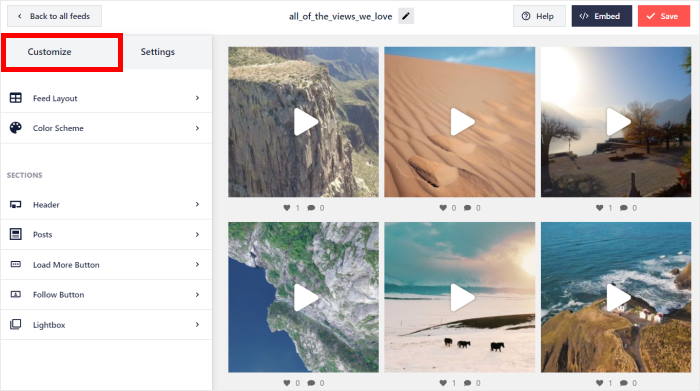
Za pomocą wtyczki Instagram Feed Pro możesz zmienić układ swoich bębnów.

Aby to zrobić, poszukaj opcji Feed Layout po lewej stronie.
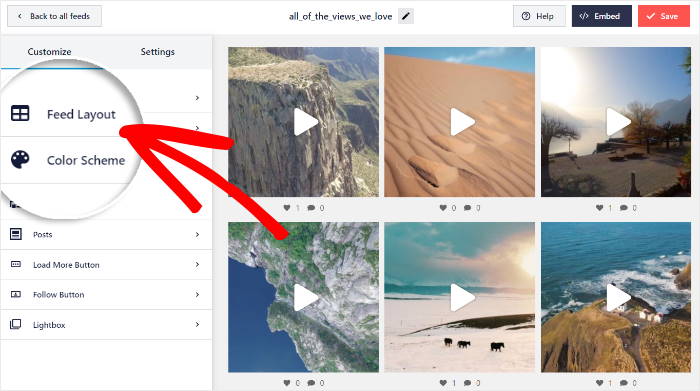
Możesz teraz zobaczyć 4 różne opcje układu pliku danych do wyboru: Siatka, Karuzela, Murarstwo i Podświetlenia .
Rzućmy okiem na te opcje poniżej:
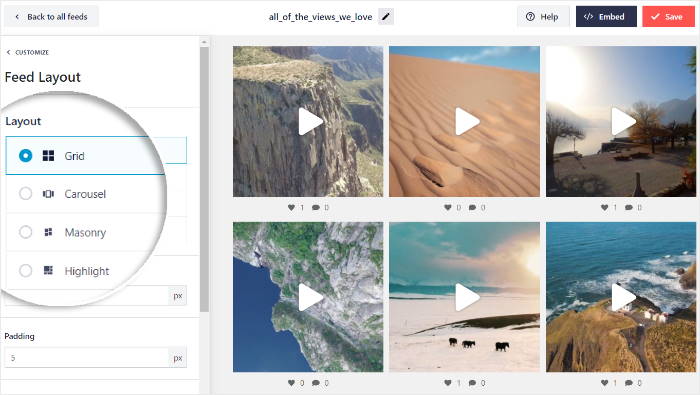
Dzięki układowi siatki możesz wyświetlać bębny Instagrama w schludnych rzędach i kolumnach. W ten sposób możesz mieć mnóstwo treści wideo na swojej stronie.
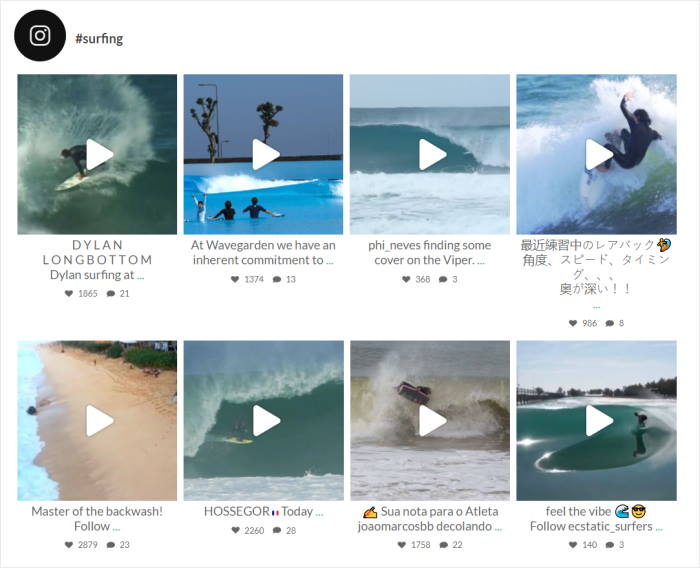
Następnie masz układ karuzeli , którego możesz użyć do wyświetlania bębnów na Instagramie w suwaku karuzeli na Instagramie.
To świetny sposób, aby Twoja witryna była bardziej interaktywna.
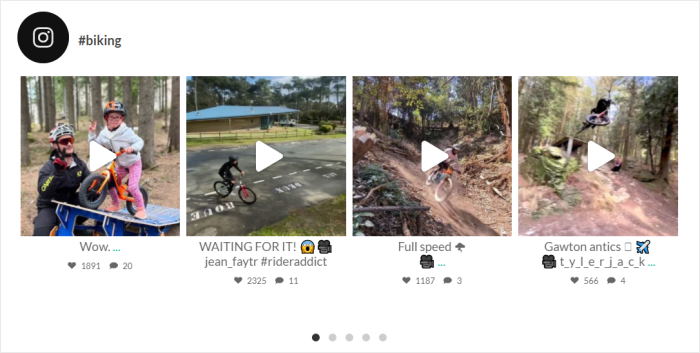
Chcesz zachować oryginalne proporcje swoich filmów na Instagramie?
W takim przypadku możesz po prostu wybrać opcję murowania .
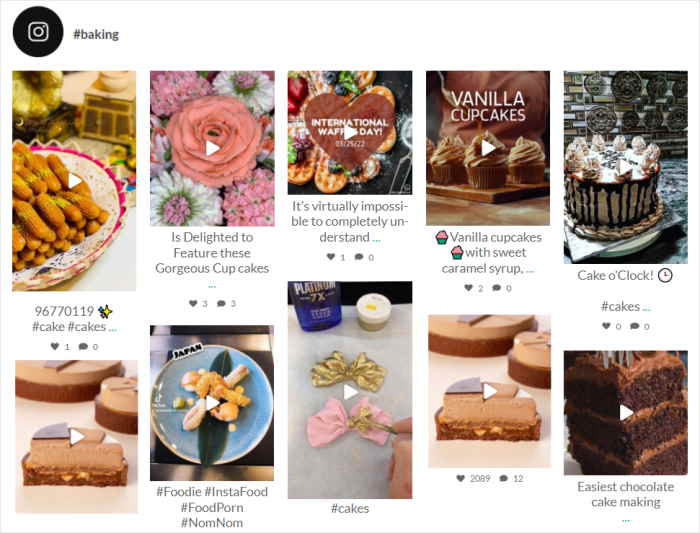
Możesz także skorzystać z opcji wyróżnienia , która może skupić się na rolkach na Instagramie, usuwając dodatkowe informacje, takie jak podpisy.
Ten układ może pomóc Ci wyraźnie pokazać szpule Instagrama w Twojej witrynie.
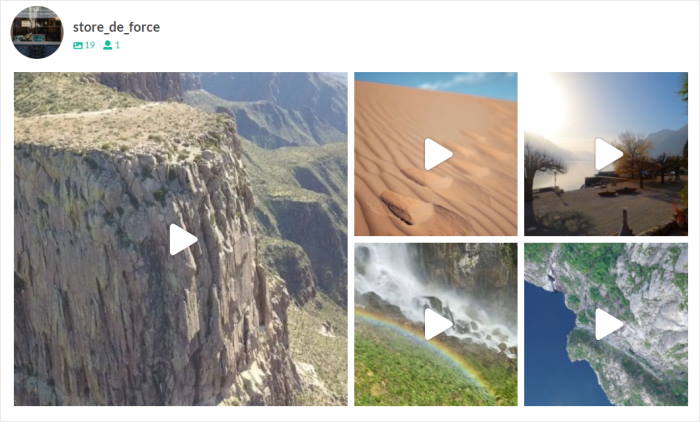
Po wybraniu układu kanału na Instagramie ponownie kliknij przycisk Zapisz .
Teraz kliknij przycisk Dostosuj , aby powrócić do głównych opcji dostosowywania.
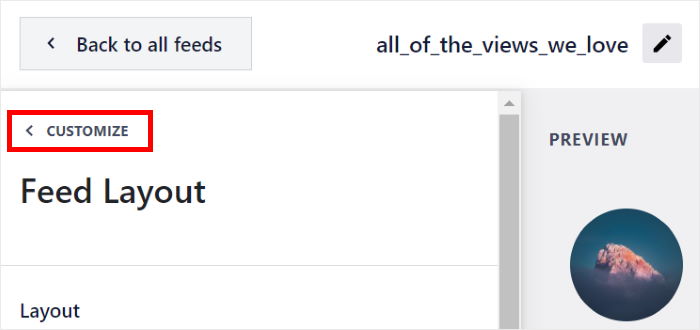
Następnie możesz użyć wtyczki Instagram Feed Pro, aby zmienić kolory swojego kanału na Instagramie.
Po prostu wybierz opcję Schemat kolorów po lewej stronie, aby rozpocząć.
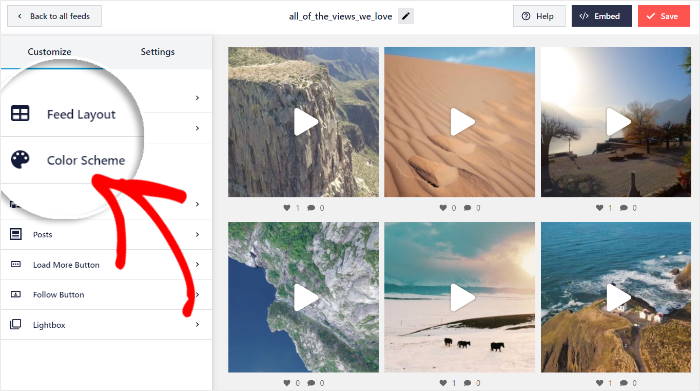
Aby ułatwić Ci zmianę kolorów rolek na Instagramie, możesz wybrać spośród 4 różnych schematów kolorów:
- Dziedzicz z motywu: Skopiuj kolory swojego motywu WordPress
- Światło: wyświetlaj jasne tło i ciemniejszy kolor czcionki
- Ciemny: Pokaż ciemne tło kanału i jaśniejszy kolor czcionki
- Niestandardowe: samodzielnie wybierz wszystkie kolory!
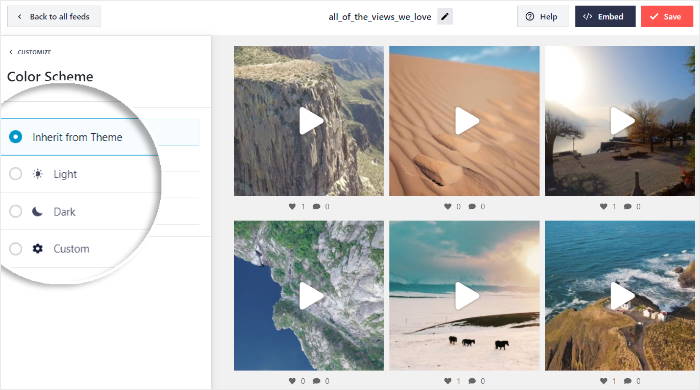
Po wybraniu kolorów kanałów ponownie kliknij Zapisz .
Jak widać, Instagram Feed Pro bardzo ułatwia dostosowanie sposobu wyświetlania treści na Instagramie w Twojej witrynie.
Korzystając z pozostałych opcji, możesz zmienić nagłówek, styl posta, projekt przycisku i wiele więcej.
Na koniec kliknij Zapisz , gdy będziesz zadowolony z projektu swojego kanału na Instagramie.
Następnie nadszedł czas, aby przejść do ostatniego kroku i osadzić swój kanał na Instagramie.
Krok 4: Osadź swoje rolki na Instagramie
Korzystając z tej wtyczki, istnieją 2 sposoby wyświetlania bębnów Instagram na swojej stronie internetowej:
- Osadź rolki Instagrama na swojej stronie
- Osadź rolki Instagrama na pasku bocznym lub stopce
Przyjrzyjmy się, jak możesz użyć obu tych metod poniżej.
Osadź rolki Instagrama na swoich stronach
Korzystając z edytora kanałów na żywo, możesz osadzić rolki Instagrama na swojej stronie internetowej za pomocą zaledwie kilku kliknięć.
Aby to zrobić, najpierw kliknij przycisk Osadź u góry.

Następnie Instagram Feed Pro poprosi Cię o wybranie lokalizacji Twojego kanału na Instagramie. Możesz wyświetlić go na stronie, osadzić jako widżet lub skopiować tutaj krótki kod.
Na razie kliknij przycisk Dodaj do strony w wyskakującym okienku.
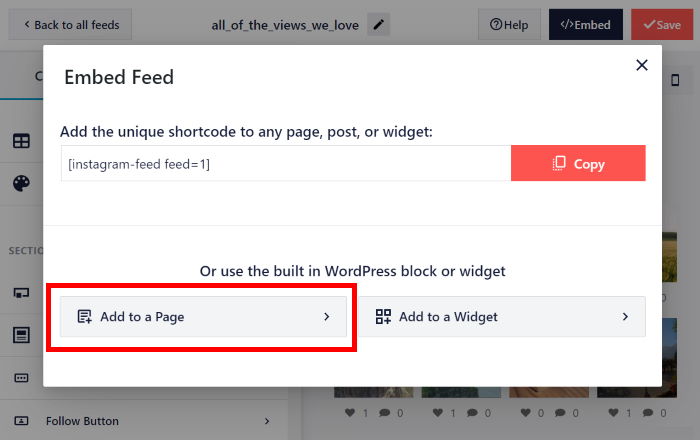
Następnie wyskakujące okienko wyświetli listę stron WordPress w Twojej witrynie.
Aby kontynuować, po prostu wybierz swoją stronę z listy, a następnie kliknij przycisk Dodaj .
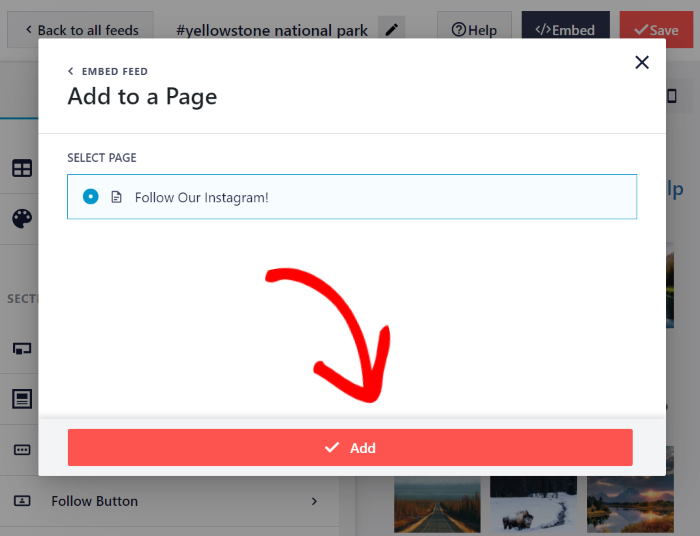
Gdy to zrobisz, wtyczka otworzy stronę w edytorze WordPress, dzięki czemu będziesz mógł osadzić swoje bębny na Instagramie.
Najpierw kliknij ikonę plusa (+) , aby dodać nowy blok treści.
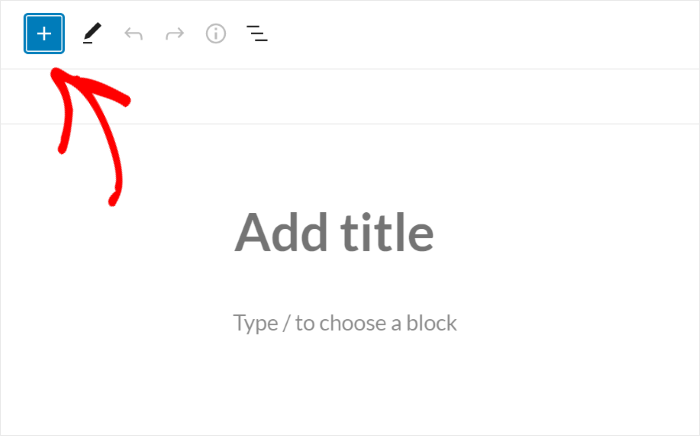
Następnie użyj paska wyszukiwania u góry, aby wyszukać blok „Instagram” .
A w wynikach wyszukiwania kliknij blok Instagram Feed , aby osadzić swoje rolki.
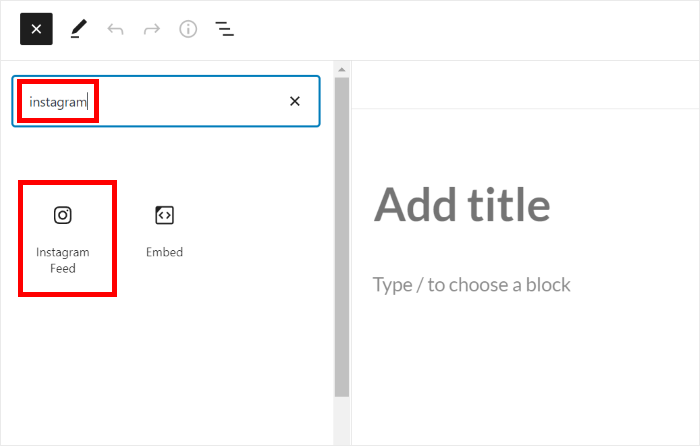
Teraz możesz kliknąć Aktualizuj, a Twoje bębny z Instagrama będą dostępne na Twojej stronie.
Jeśli otworzysz swoją witrynę, możesz zobaczyć zawartość swojego Instagrama wyświetlaną na swojej stronie internetowej.
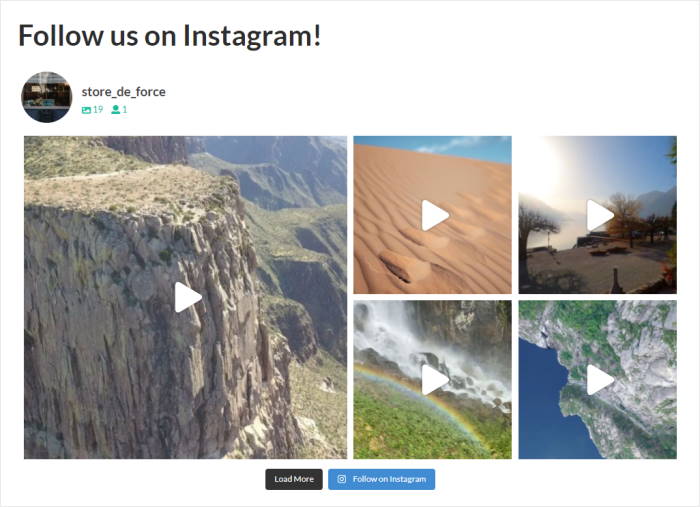
Dzięki temu przyjrzyjmy się kolejnemu sposobowi osadzania szpul Instagrama w swojej witrynie.
Osadź rolki Instagrama na pasku bocznym lub stopce
Za pomocą tej wtyczki możesz utworzyć widżet na Instagramie, aby wyświetlać bębny na pasku bocznym lub w stopce witryny.
Najpierw otwórz menu Kanał na Instagramie »Wszystkie kanały z pulpitu nawigacyjnego i wybierz wcześniej swój kanał na Instagramie.
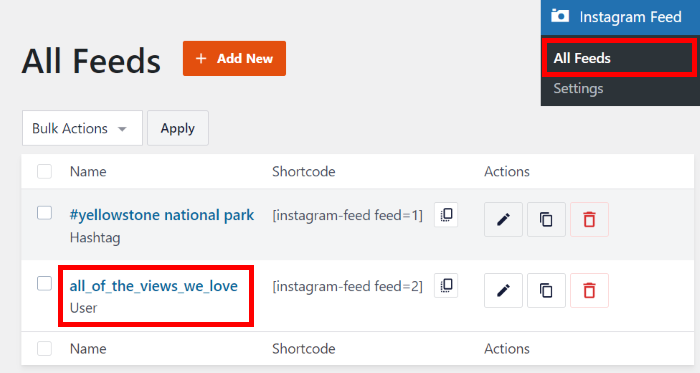
W ten sposób możesz ponownie otworzyć swój kanał w edytorze kanałów na żywo.
Stąd kliknij przycisk Osadź w prawym górnym rogu, aby rozpocząć osadzanie bębnów na Instagramie.

Kliknięcie tego otworzy wyskakujące okienko z pytaniem, gdzie chcesz osadzić swoje rolki na Instagramie.
Tym razem kliknij przycisk Dodaj do widżetu w wyskakującym okienku.
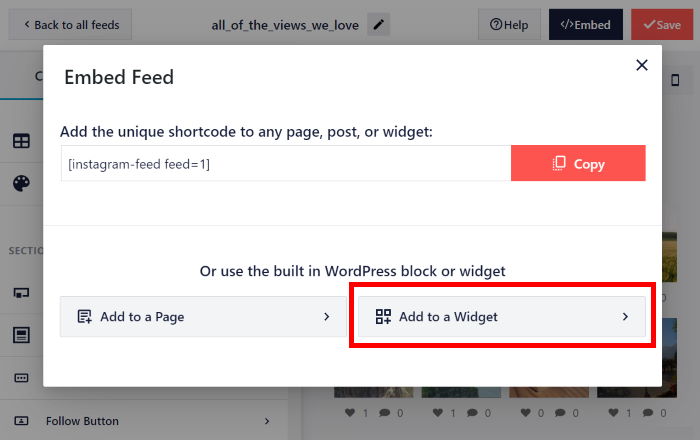
Teraz możesz wybrać lokalizację swojego nowego widżetu na Instagramie.
Aby osadzić rolki Instagrama na pasku bocznym, kliknij panel paska bocznego .
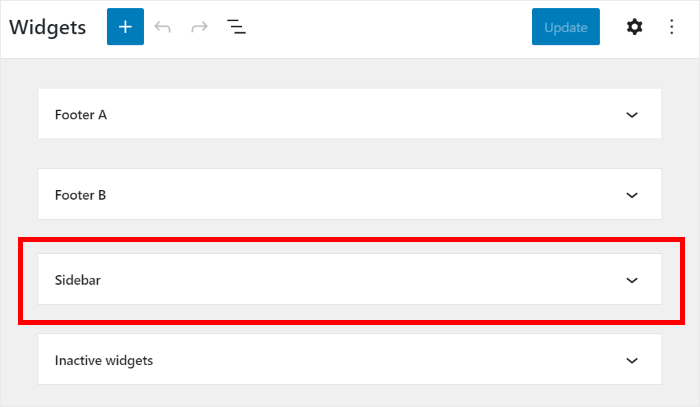
Możesz też kliknąć panel stopki , aby wyświetlić swoje bębny w stopce witryny.
W naszym przykładzie użyjemy paska bocznego.
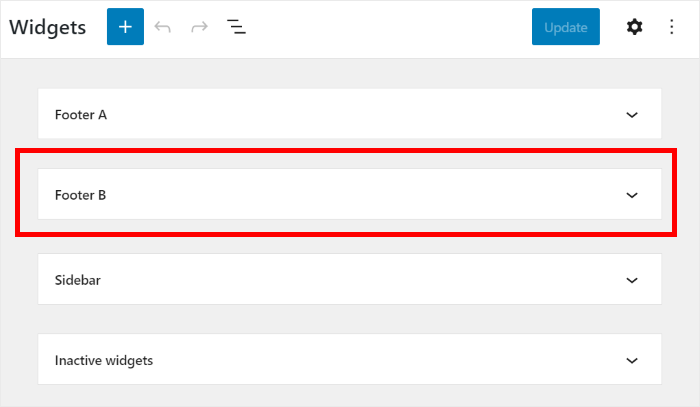
Możesz teraz dodać nowy widżet, klikając ikonę plusa (+) na dole. Na koniec wybierz widżet Instagram Feed z opcji.
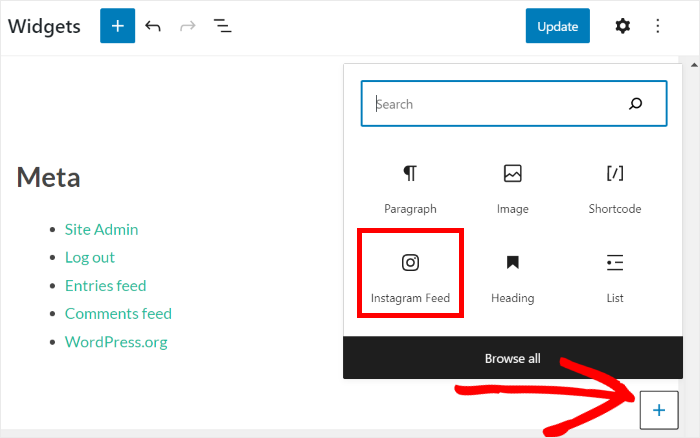
Następnie możesz kliknąć Aktualizuj, a Twoje bębny na Instagramie będą dostępne dla wszystkich.
W rzeczywistości możesz teraz otworzyć swoją witrynę i zobaczyć, jak wygląda dla odwiedzających.
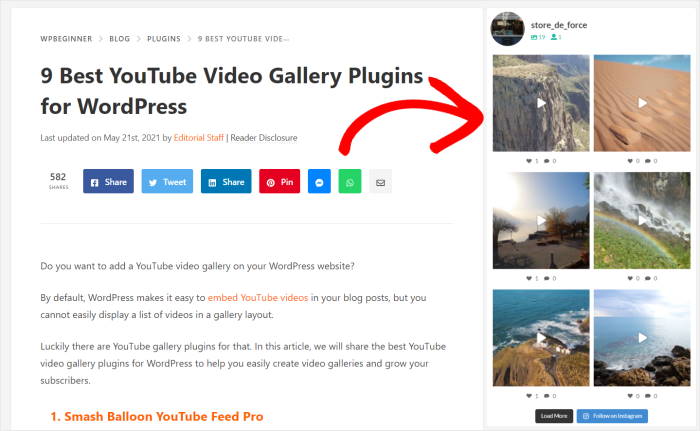
I to wszystko!
Po prostu postępuj zgodnie z tym przewodnikiem, a za pomocą kilku prostych kliknięć możesz osadzić rolki Instagrama w swojej witrynie — bez kodowania.
Następnie możesz zwiększyć liczbę obserwowanych na Instagramie, zwiększyć konwersje i z łatwością zacząć rozwijać swoją firmę.
Gotowy do osadzenia kanałów na Instagramie? Zdobądź swoją kopię Instagram Feed Pro już dziś.
Szukasz sposobu na ulepszenie swoich obserwacji na Instagramie? Sprawdź nasz przydatny przewodnik, jak zdobyć więcej obserwujących na Instagramie.
Jeśli podobał Ci się ten artykuł, śledź nas na Twitterze i Facebooku, aby uzyskać więcej samouczków dotyczących marketingu w mediach społecznościowych.
